
Цхат у програму Скипе комуникације једна је од метода преписке између два или више корисника. Подразумевано, са сваком додатом контактом можете започети лични разговор, али понекад постоји потреба за креирањем новог приватног разговора или формирање групе у којој ће присуствовати неколико учесника. Уграђена функционалност овог софтвера омогућава вам да креирате обе опције, о којима ћемо говорити о делу нашег данашњег члана.
Креирајте ћаскање у Скипе програму
Затим ћемо погледати формирање групе или новог чета на примеру најновије тренутне Скипе верзије. Ако имате старију склоп, можете наићи на неке ставке менија или разликовати између прозора. Стога ми препоручујемо самостално разумевање интерфејса или ажурирати верзију коришћењем упутстава представљених у члану на следећој вези. Сада се окрећемо анализи данашње теме.Прочитајте више: Ажурирајте Скипе
Метода 1: Стварање групе
Прва метода обављања задатка је стварање групе у којој можете додати неограничен број учесника и управљати овом заједницом на сваки начин. Цео процес је буквално у неколико кликова и изгледа овако:
- Покрените Скипе и пријавите се на свој рачун. Наћи ћете се у одељку "Цхатс", где треба да кликнете на дугме "+ Цхат".
- У контекстном менију који се отвара, изаберите опцију "Креирај Гроуп Цхат".
- Уређивање главних параметара ће почети. Од вас ће се затражити да поставите произвољно име групе и додате фотографију.
- Када додајете главну слику, отвориће се стандардни диригент, где бисте требали да изаберете слику коју желите.
- Када је конфигурација завршена, једноставно кликните на плаво дугме у облику стрелице.
- Затим почиње позорница додавања учесника. Користите функцију претраге да бисте пронашли исправне контакте, а затим их додајте потврђивањем потврдног оквира. Ако нисте додали све потребне кориснике пријатељима, учините то како је описано у другом материјалу на следећој вези.
- Да бисте успешно креирали нову групу, остаће само да се "заврши".
- Ако сте изненада заборавили да их додате, урадите то кликом на "Позовите некога другог".
- Временом, овај натпис ће нестати због историје порука. Затим, како би се омогућило нове учеснике у заједници, потребно је да кликнете на одговарајуће дугме, смештено на десној страни.
- Облик где можете пронаћи кориснике или отворити везу да бисте причврстили групу.
- Позивање нових пријатеља у заједницу Користећи везу биће доступни тек након што активирате овај параметар.
- Следеће ће се појавити одговарајући облик. Можете да копирате везу у међуспремник или га пошаљите кориснику путем е-маила.
- Ако требате да измените параметре Заједнице, једноставно кликните на њу десним дугметом миша и изаберите "Управљање групама".
- Додатни прозор ће се отворити, где можете да направите апсолутно било које акције - промените име, фотографија, слање порука, додајте или искључите учеснике.
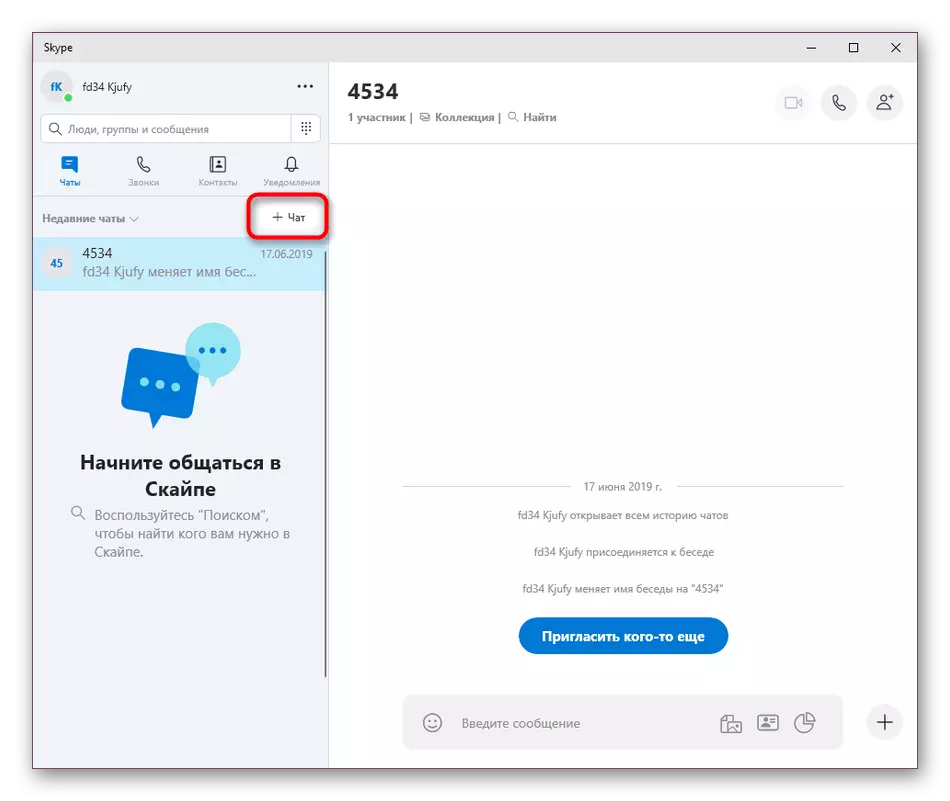




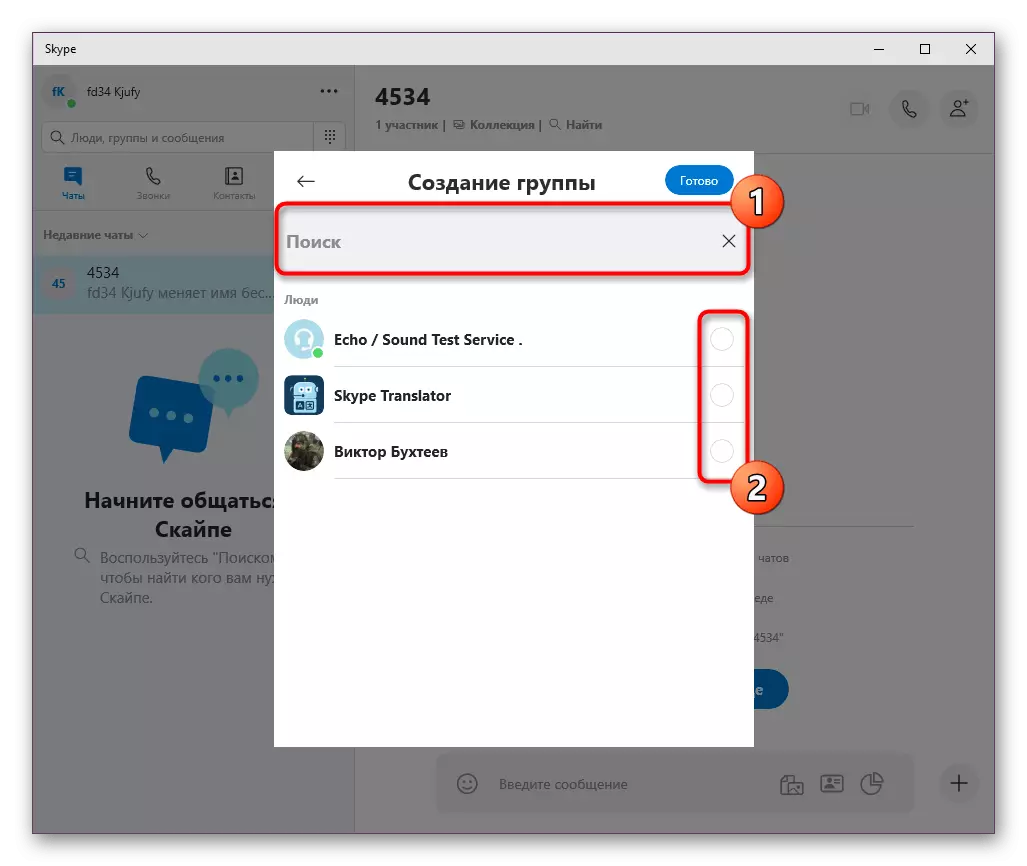
Прочитајте више: Додавање пријатеља на Скипе

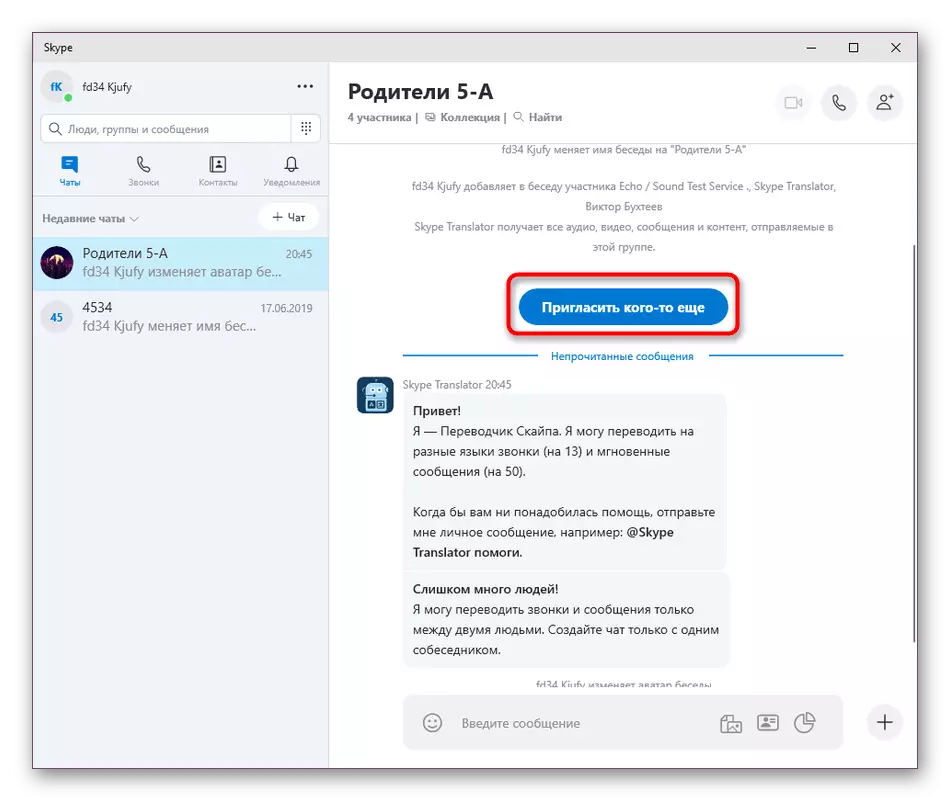






Као што видите, ништа није компликовано у стварању групне ћаскање. Апсолутно на исти начин на који можете управљати неограниченим бројем заједница, додајући све пријатеље и обичне Скипе кориснике тамо.
2. метод: Стварање новог чета
Ако група одмах подразумева присуство више од два учесника у њему, онда је нови ћаскање обично креирало када је потребно започети посебну преписку са пријатељем у којем ће се расправљати о одређеним темама које не спадају у главни разговор. Стварање сличног одељка догађа се готово на исти начин као што је приказано у претходној методи.
- Кликните на дугме "+ Цхат" и изаберите опцију "Ново Цхат" у контекстном менију.
- Наведите пријатеља или одвојеног корисника са којим желите да започнете комуникацију.
- Сада можете да пишете поруке, као и додате још неколико учесника, аутоматски претворите ћаскање у групу.
- Придруживање људима се јавља слично како смо показали у претходном упутству.
- Након тога, лични разговор се развија у групно ћаскање и сва подешавања се отварају, о којима су већ разговарано раније.



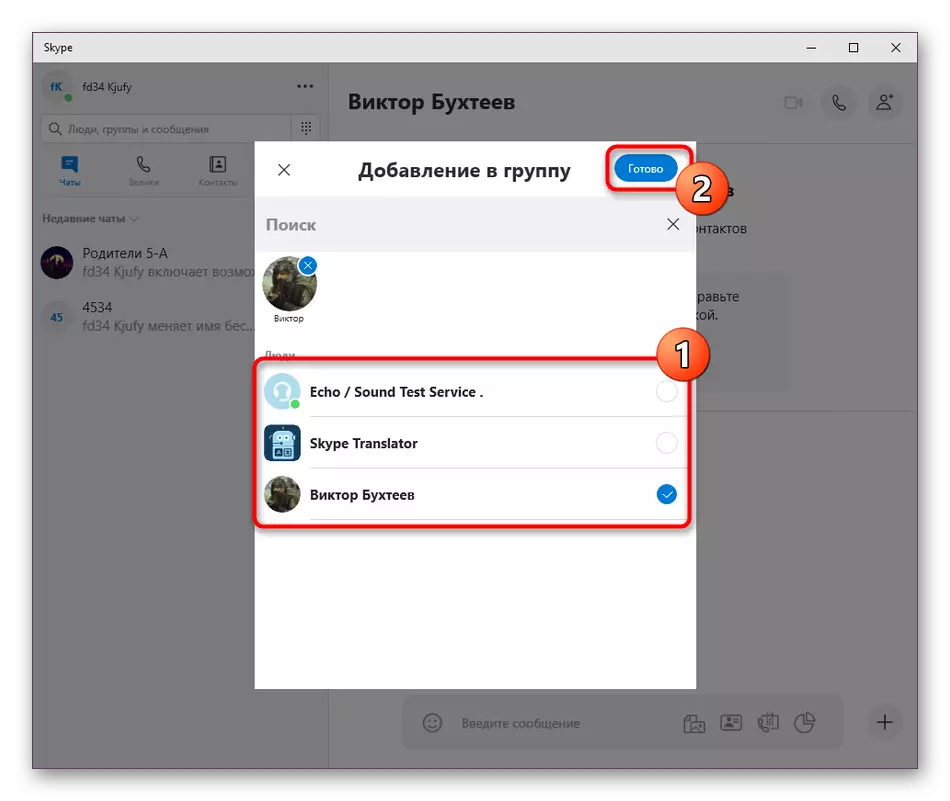

Метода 3: Стварање приватног разговора
У последњим верзијама Скипе-а програмери су додали карактеристику под називом "Скривени разговор". Омогућује два корисника да почну шифровану комуникацију, где ће се све разговори и текстове и глас класификовати, а обавештења и трагови ће се одмах избрисати по завршетку комуникације. Ако сте заинтересовани да креирате такву ћаскање, следеће кораке:
- Кликните на дугме "+ Цхат" и одаберите опцију "Нови приватни разговор".
- Наведите пријатеља са којим желите да водите скривену преписку.
- Сачекајте мало времена док сервер неће аутоматски послати позивницу учесника.
- Појавиће се на листи његових четова. То ће бити могуће одобрити кликом на "Прихвати".
- Након што је захтев потврђен или одбије, добит ћете обавештење. Ако је успех, можете сигурно започети тајну комуникацију.
- Ако је потребно, сакријте разговор тако да се не приказује на листи ЦХАТ-а док се не појави нова порука.
- Међутим, будите опрезни, било који скривени цхат може се прегледати активирањем посебне ставке у менију Контрола разговора.



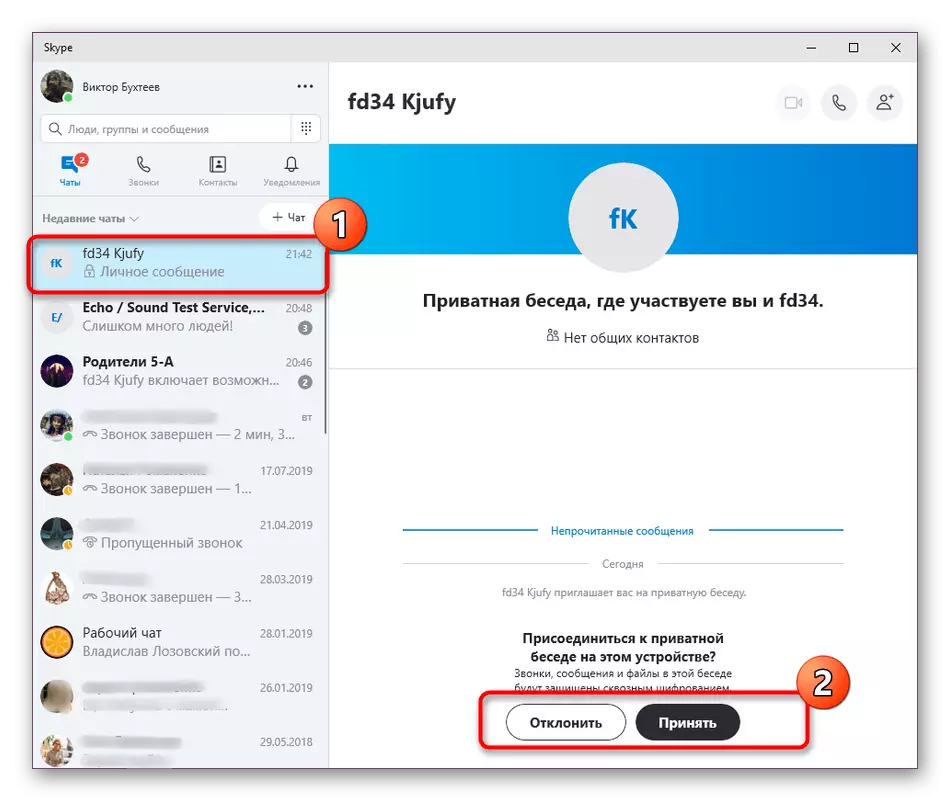



Поред тога, саветујемо вам да напоменете да се стварање конференција за даљу комуникацију користећи видео или звук се врши мало другачије, а постоје и додатне методе и нијансе које треба узети у обзир. Више о томе прочитајте у нашем чланку другог аутора даље.
Прочитајте више: Стварање конференције у Скипеу
Сада сте упознати са једном од функција познате многим Скипе апликацијама. Нема ништа тешко у стварању група и соба и собе за ћаскање, али почетници морају наићи на одређена питања. Због тога смо створили овај чланак. Поред тога, саветујемо придошлице да се упознају са генерализирајућим материјалом, где детаљно описује о областима коришћења Скипе-а и постоје све потребне смернице.
Погледајте такође: Коришћење Скипе програма
